1. Lỗi equation trong Word 2010 là gì?
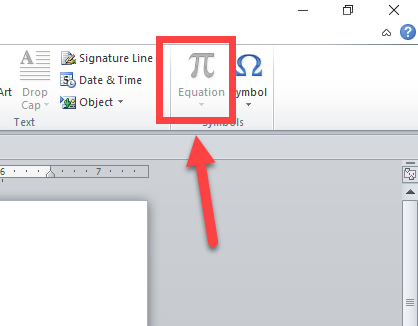
Lỗi “equation” trong Word 2010 là một lỗi xuất hiện khi công thức toán học được tạo bằng công cụ Equation Editor trong Word không hiển thị đúng hoặc không hiển thị một cách chính xác.
2. Nguyên nhân gây ra lỗi equation trong Word 2010?
- Phiên bản Word đã bị lỗi: Một số phiên bản cũ của Word 2010 có thể gặp phải các lỗi liên quan đến công thức toán học. Có thể cập nhật phiên bản mới nhất hoặc sử dụng bản vá lỗi để khắc phục vấn đề.
- Cài đặt Equation Editor không chính xác: Nếu Equation Editor không được cài đặt hoặc cài đặt không chính xác, các công thức toán học trong Word 2010 có thể không hoạt động đúng. Cần cài đặt lại Equation Editor và đảm bảo cài đặt đúng cách.
- Tệp tin công thức bị hỏng: Nếu tệp tin công thức (như tệp tin .emf hoặc .wmf) bị hỏng hoặc bị mất, Word không thể hiển thị công thức một cách đúng đắn. Trong trường hợp này, bạn có thể thử sao chép công thức từ vị trí khác hoặc tạo công thức mới.
- Phần mềm bảo mật hoặc các tiện ích hạn chế: Một số phần mềm bảo mật hoặc các tiện ích có thể gây xung đột với Equation Editor và gây ra lỗi khi hiển thị công thức. Tắt các phần mềm bảo mật tạm thời và vô hiệu hóa các tiện ích không cần thiết để kiểm tra xem có giải quyết được vấn đề không.
- Tài nguyên hệ thống hạn chế: Nếu máy tính không đáp ứng được yêu cầu tài nguyên của Equation Editor, các lỗi có thể xảy ra. Đảm bảo máy tính có đủ tài nguyên (bộ nhớ, bộ xử lý, không gian đĩa) để chạy Word và Equation Editor một cách mượt mà.
3. Cách sửa lỗi equation trong Word 2010?
Cách 1:
Bước 1: Bạn hãy chọn vào mục File và chọn mục Options.
Bước 2: Sau khi chọn Options màn hình sẽ hiện ra một bản Word Options. Bạn hãy chọn mục Save.
Bước 3: Trong mục Save documents có mục Save files in this format. Bạn hãy chọn kiểu lưu có tên là Word Document (*.docx) – mục nào có đuôi .docx nhé.

Bước 4: Bạn hãy mở một file mới ra (Chọn File rồi chọn New) rồi tiếp tục sử dụng nhé. Khi này biểu tượng Equation đã sử dụng được rồi đó.

Cách 2:
Bước 1: Nhấp vào menu Insert
- Chọn Equation trong menu thả xuống

* Nếu bạn chưa cài đặt Classic Menu cho Word 2007/2010/2013/2016/2019 , bạn có thể…
- Nhấp vào Insert tab
- Di chuyển đến nhóm Symbols
- Nhấp vào mũi tên xuống và chọn Equation